רמת הקידוד: מתחילים
משך: 20 דקות
סוג הפרויקט: אוטומציה עם טריגר מבוסס-אירועים
מטרות
- להבין מה הפתרון עושה.
- הסבר על הפעולות של שירותי Apps Script בפתרון.
- מגדירים את הסקריפט.
- מריצים את הסקריפט.
מידע על הפתרון הזה
חשוב: כדי להשתמש בפתרון הזה, צריך להיות אדמין ב-Google Workspace.
לשתף משאבים עם עובדים חדשים בפעולה אחת. הפתרון הזה משתמש בטופס ב-Google Forms כדי להוסיף עובדים חדשים לקבוצה ב-Google Groups. כשמשתפים משאבים עם כתובת הקבוצה, קל לתת לעובדים חדשים גישה למשאבים שהם צריכים.
אם יש לכם הרשאה להוסיף משתמשים לקבוצה, אתם יכולים להשתמש בפתרון הזה כדי לחלק את האחריות בין חברים אחרים בצוות. כשהם שולחים את הטופס, הטריגר מבוסס-האירועים מריץ את הסקריפט בשם המשתמש שלכם ומוסיף את כתובת האימייל של האדם החדש לקבוצה.
אופציונלית, אתם יכולים להפעיל התראות כדי לקבל אימייל בכל פעם שמישהו שולח את הטופס.
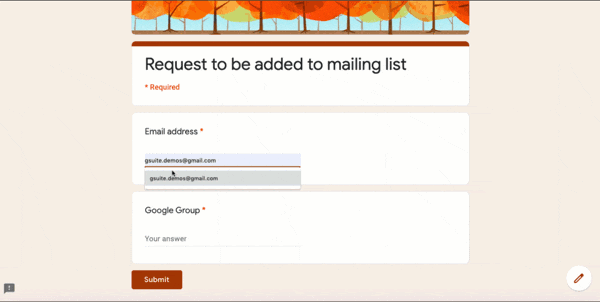
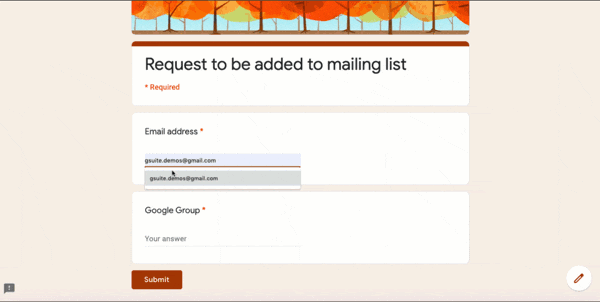
איך זה עובד
כשמישהו שולח טופס עם כתובת אימייל של משתמש ועם הקבוצה שאליה צריך להוסיף את המשתמש, הסקריפט בודק אם המשתמש כבר שייך לקבוצה הזו. אם כן, המשתמש יקבל אימייל שמאשר שהוא כבר חבר בקבוצה. אחרת, הסקריפט יוסיף את המשתמש לקבוצה וישלח לו אימייל ברוכים הבאים.
שירותי Apps Script
הפתרון הזה משתמש בשירותים הבאים:
- Script service – יוצר את הטריגר שמפעיל את הסקריפט בכל פעם שמשתמש שולח טופס.
- שירות הקבוצות – בודק אם כתובת האימייל שנשלחה בטופס כבר רשומה כחברה בקבוצה.
- שירות מתקדם של Admin SDK Directory – מוסיף את כתובת האימייל שנשלחה בטופס לקבוצה.
- שירות אימייל – נשלח אימייל לכתובת האימייל שצוינה בטופס כדי לאשר את החברות בקבוצה או לברך את המצטרפים.
- שירות גיליונות אלקטרוניים – מוסיף את הסטטוס של המשתמש לגיליון האלקטרוני עם התשובות לטופס. הסטטוס הוא כבר בקבוצה או נוסף לאחרונה.
- שירות אחזור של כתובות אתרים – מאחזר מסמך Google Docs כמחרוזת HTML. המסמך מכיל את התוכן של האימייל שהסקריפט שולח.
דרישות מוקדמות
- חשבון Google Workspace
- צריכה להיות לכם הרשאת אדמין ב-Google Workspace
הגדרת הסקריפט
כדי להעתיק את הגיליון האלקטרוני Share resources with new hires (שיתוף משאבים עם עובדים חדשים), לוחצים על הלחצן הבא. פרויקט Apps Script של הפתרון הזה מצורף לגיליון האלקטרוני.
יצירת עותקלוחצים על תוספים > Apps Script.
בקטע שירותים, מוודאים שהשירות AdminDirectory מופיע ברשימה. אם כן, מדלגים לשלב 6. אם לא, ממשיכים לשלב הבא.
לצד שירותים, לוחצים על סמל הוספת שירות .
בתיבת הדו-שיח, בוחרים באפשרות Admin SDK API ולוחצים על Add (הוספה).
בתפריט הנפתח של הפונקציה, בוחרים באפשרות installTrigger.
לוחצים על Run.
כשמוצגת בקשה, מאשרים את הסקריפט. אם במסך ההסכמה ל-OAuth מוצגת האזהרה האפליקציה הזו לא אומתה, ממשיכים בתהליך על ידי בחירה באפשרות מתקדם > מעבר אל {שם הפרויקט} (לא בטוח).
חשוב: אם מריצים את הפונקציה הזו יותר מפעם אחת, היא יוצרת כמה טריגרים ותשלח אימיילים כפולים. כדי למחוק טריגרים מיותרים, פועלים לפי השלבים הבאים:
- לוחצים על Triggers (טריגרים)
.
- לצד הטריגר, לוחצים על סמל האפשרויות הנוספות
> מחיקת הטריגר.
הפעלת הסקריפט
- חוזרים לגיליון האלקטרוני ולוחצים על כלים > ניהול הטופס > מעבר לטופס הפעיל.
- ממלאים את הטופס עם כתובת האימייל וקבוצה שיש לכם הרשאה לנהל את החברות בה, ולוחצים על שליחה.
- חוזרים לגיליון האלקטרוני ורואים את הערך בטופס. בעמודת הסטטוס מוצג אם כתובת האימייל שלכם נוספה לקבוצה או שהיא כבר חברה בקבוצה.
- בודקים אם קיבלתם אימייל עם הודעת פתיחה או אישור על ההצטרפות לקבוצה.
תורמים
הדוגמה הזו מתוחזקת על ידי Google בעזרת מומחי Google לפיתוח.